Il existe deux versions différentes de Skype qui peuvent être installées sur Windows 10 ; Skype et Skype Entreprise. Skype, la version non commerciale normale est une application standard sur Windows 10. La création d'un compte Skype pour la version non commerciale est simple, mais la configuration de Skype Entreprise est plutôt compliquée.
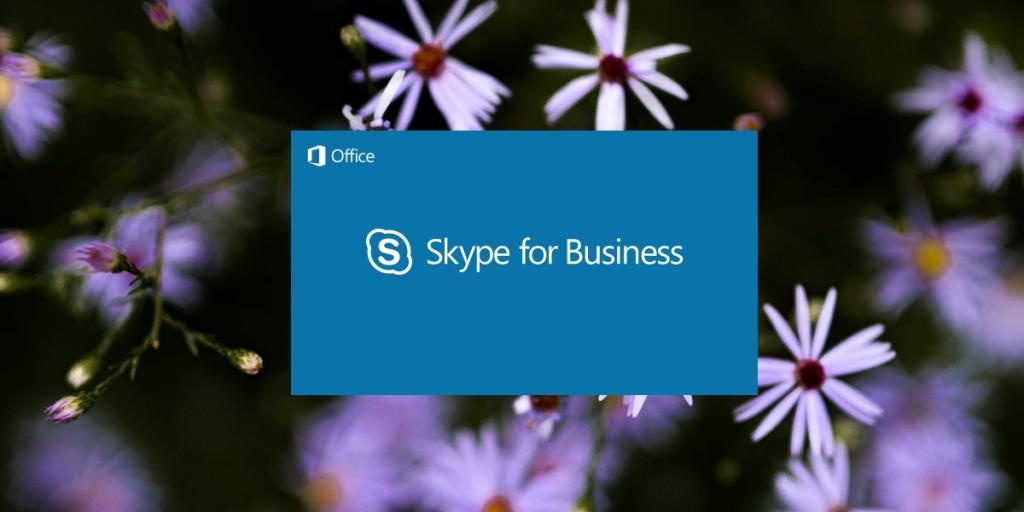
Installer Skype Entreprise
Skype for Business s'appelle actuellement comme tel, mais il fonctionne toujours sous le nom de certaines applications que Microsoft possédait auparavant. Pour installer Skype Entreprise, vous devez d'abord comprendre quelle application vous devez télécharger.
1. Skype pour les utilisateurs de Microsoft 365
Si vous êtes un utilisateur de Microsoft 365, vous installerez Skype Entreprise via le programme d'installation de Skype pour Microsoft 365. Malheureusement, mettre la main dessus n'est pas des plus simples. Vous pouvez le télécharger si vous disposez d'une licence Microsoft 365 Entreprise.
- Visitez le portail en ligne Office .
- Connectez-vous avec votre compte Microsoft 365 E3/E5.
- Sélectionnez « Applications et appareils » dans la colonne de gauche.
- Sous Skype Entreprise, sélectionnez la langue et la version qui correspondent à votre système.
- Laissez le paramètre « Édition » sur Skype Entreprise 2016.
- Cliquez sur Installer Skype.
- Laissez le téléchargement se terminer.
- Exécutez le « setupskypeforbusinessentryretail.x64.en-us_ » ou un fichier exécutable de même nom.
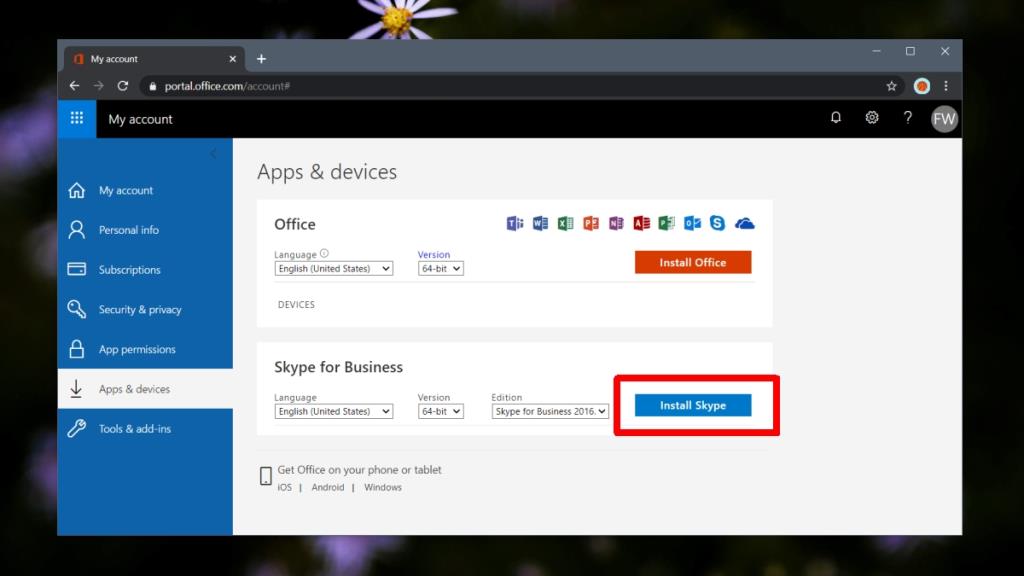
2. Skype pour les utilisateurs Office
Les anciennes versions d'Office fonctionnent toujours, c'est-à-dire celles qui étaient un achat unique. Eux aussi peuvent utiliser Skype Entreprise, mais comme ils n'ont pas accès au centre d'administration Microsoft 365 ou au portail Office, ils doivent utiliser un autre programme d'installation.
- Visitez ce lien dans votre navigateur.
- Sélectionnez la langue dans laquelle vous souhaitez utiliser Skype Entreprise.
- Cliquez sur le bouton Télécharger.
- Sélectionnez la version que vous souhaitez télécharger, c'est- à- dire 32 bits ou 64 bits.
- Cliquez sur Suivant'.
- Une fois le téléchargement terminé, lancez l'exécutable.
Remarque : L'exécutable ne s'appelle pas « Skype pour les entreprises » et son nom ne contient pas « Skype ». Il est nommé « Lync », ou similaire d'après le client de discussion Microsoft Lync que Microsoft a renommé.
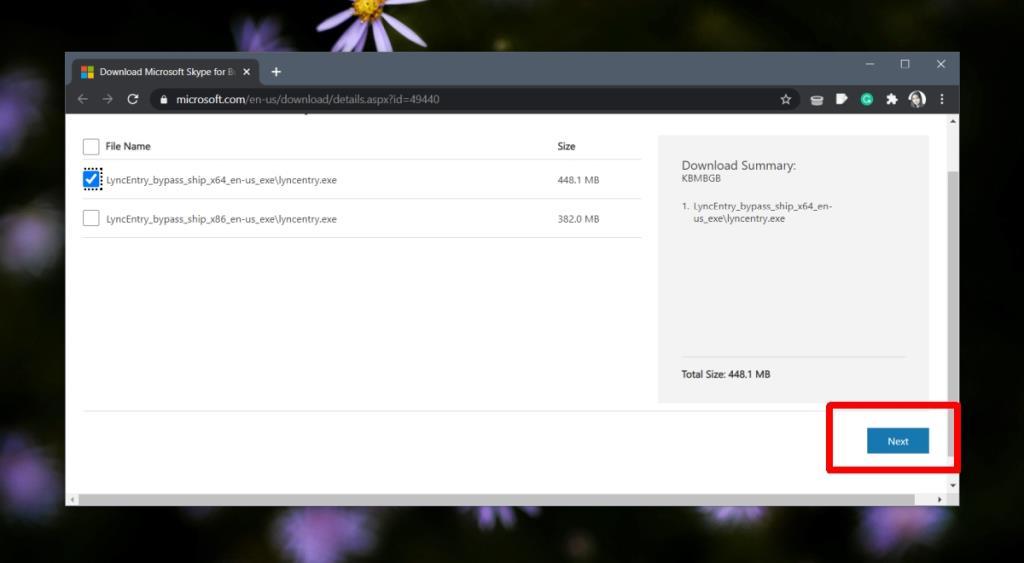
Connectez-vous Skype Entreprise
La connexion à Skype Entreprise n'est possible que si vous disposez d'une licence d'entreprise pour Office ou pour Microsoft 365. L'application Skype Entreprise moderne pointe vers un domaine spécifié par l'utilisateur qui est essentiel pour configurer un compte pouvant être utilisé. pour vous connecter au service. Vous pourrez peut-être mettre la main sur le programme d'installation de Skype Entreprise, mais la connexion ne sera pas possible à moins que vous n'ayez configuré un compte de domaine.
Lorsque vous vous connectez à Skype Entreprise, vous pouvez voir une invite vous indiquant que votre organisation utilise Microsoft Teams. Cliquez sur le bouton « Démarrer Skype Entreprise » pour accéder à Skype.

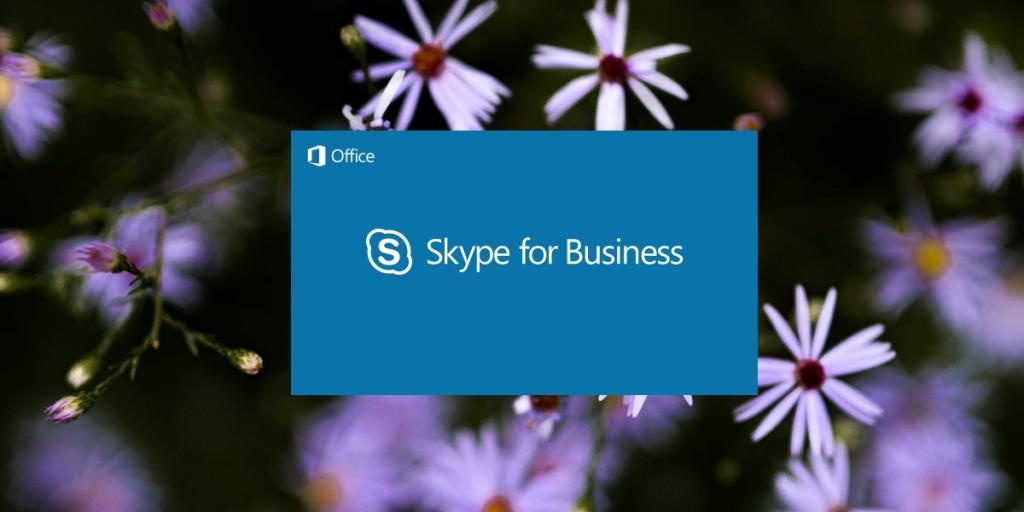
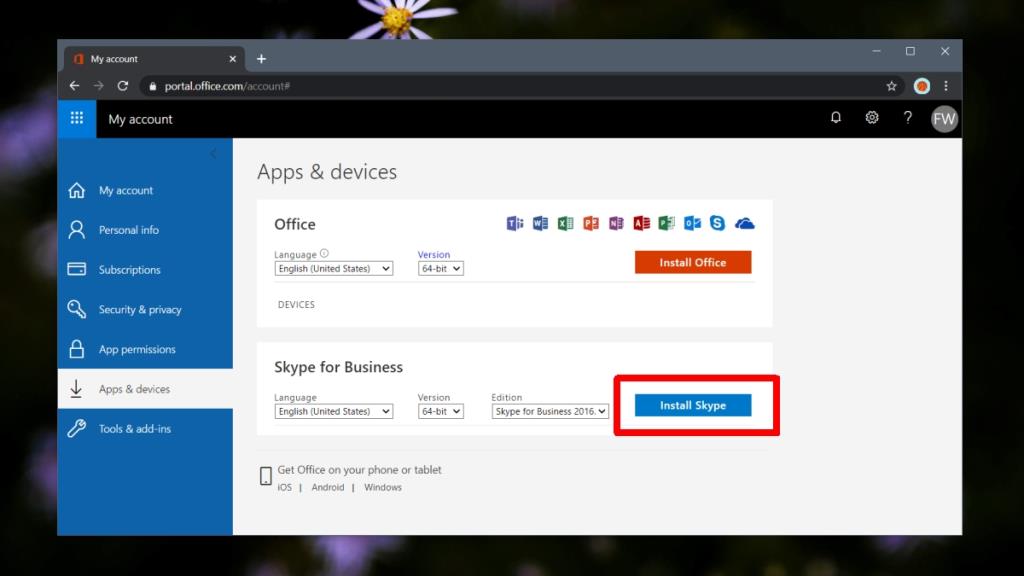
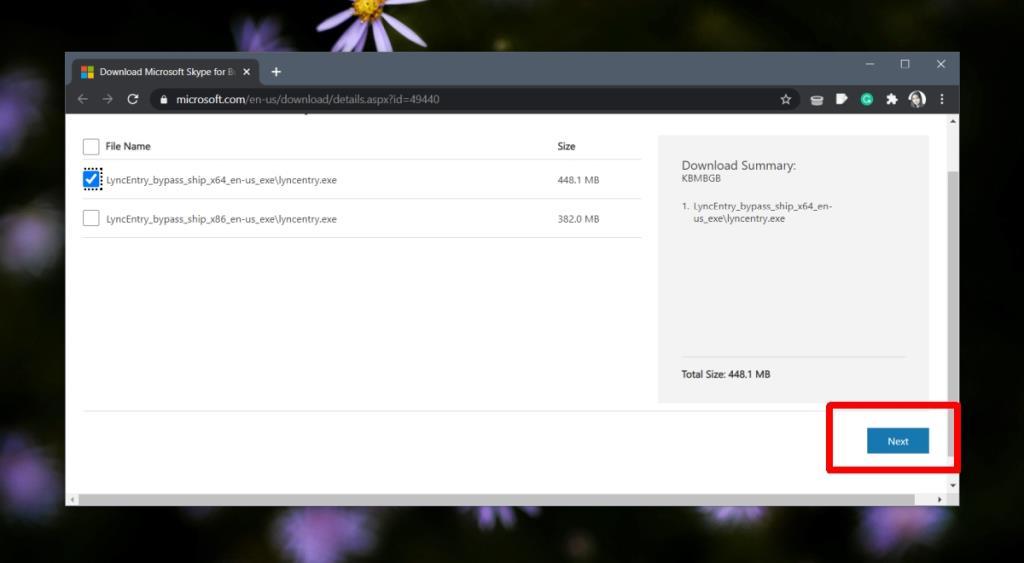
![Sauvegardez vos fichiers au format 7-Zip en toute sécurité avec 7Backup [Windows] Sauvegardez vos fichiers au format 7-Zip en toute sécurité avec 7Backup [Windows]](https://tips.webtech360.com/resources8/r252/image-6941-0829093604765.jpg)







